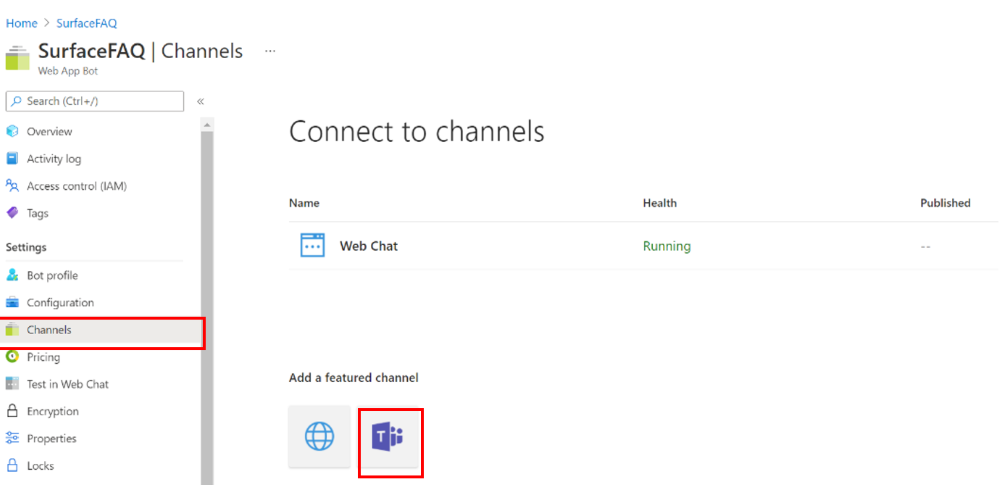Esercitazione: Creare un bot di domande frequenti con Azure AI servizio Bot
Creare un bot domande frequenti con QnA Maker e il servizio Azure Bot senza codice.
In questa esercitazione verranno illustrate le procedure per:
- Collegare un knowledge base QnA Maker a un servizio Bot di intelligenza artificiale di Azure
- Distribuire il bot
- Chattare con il bot in una chat Web
- Attivare il bot nei canali supportati
Nota
Il servizio QnA Maker viene ritirato il 31 marzo 2025. Una versione più recente della funzionalità di domanda e risposta è ora disponibile come parte del linguaggio di intelligenza artificiale di Azure. Per le funzionalità di risposta alle domande all'interno del servizio di linguaggio, vedere La risposta alle domande. A partire dal 1° ottobre 2022 non sarà possibile creare nuove risorse QnA Maker. Per informazioni sulla migrazione delle knowledge base di QnA Maker esistenti alla risposta alle domande, vedere la guida alla migrazione.
Creare e pubblicare una knowledge base
Seguire la guida di avvio rapido per creare una knowledge base. Dopo aver pubblicato la knowledge base, si accederà alla pagina seguente.
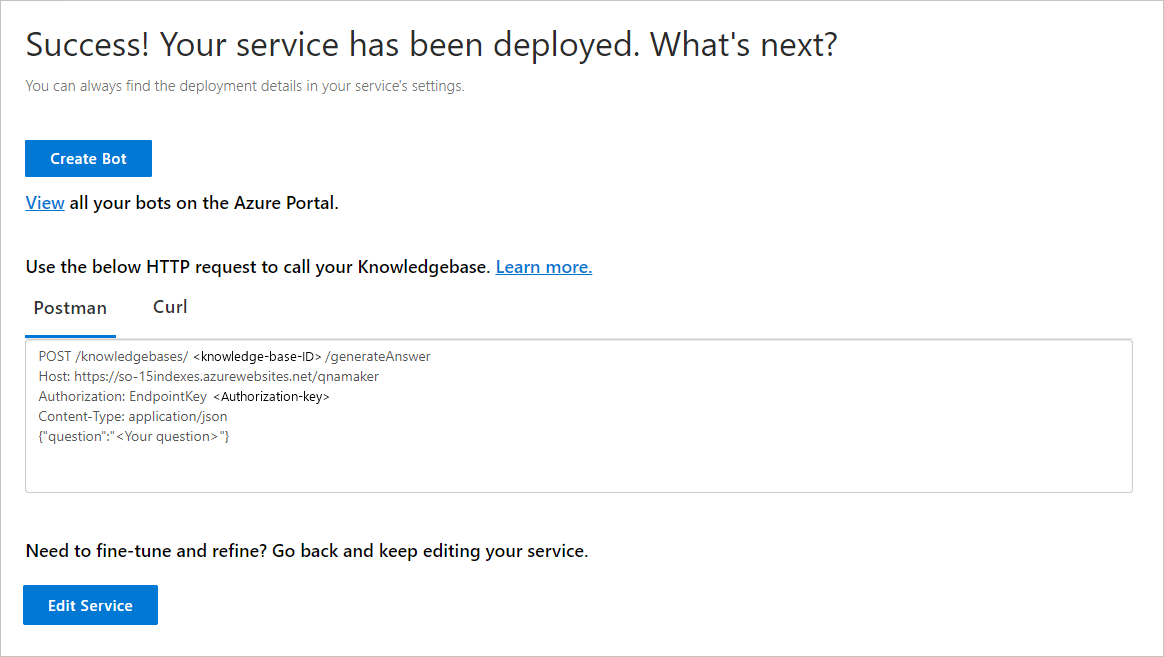
Creare un bot
Dopo la pubblicazione è possibile creare un bot dalla pagina Publish (Pubblica):
- È possibile creare rapidamente diversi bot, che indirzzano tutti alla stessa knowledge base per aree o piani tariffari differenti per i singoli bot.
- Se si vuole solo un bot per la knowledge base, usare il collegamento View all your bots on the Azure portal (Visualizza tutti i bot nel portale di Azure) per visualizzare un elenco dei bot correnti.
Quando si apportano modifiche alla knowledge base e si ripete la pubblicazione, non sono necessarie ulteriori azioni con il bot. È già configurato per interagire con la knowledge base e funziona con tutte le successive modifiche a essa apportate. Ogni volta che si pubblica una knowledge base, tutti i bot connessi vengono aggiornati automaticamente.
Nella pagina Pubblicazione del portale di QnA Maker, selezionare Creare il bot. Questo pulsante viene visualizzato solo dopo la pubblicazione della knowledge base.
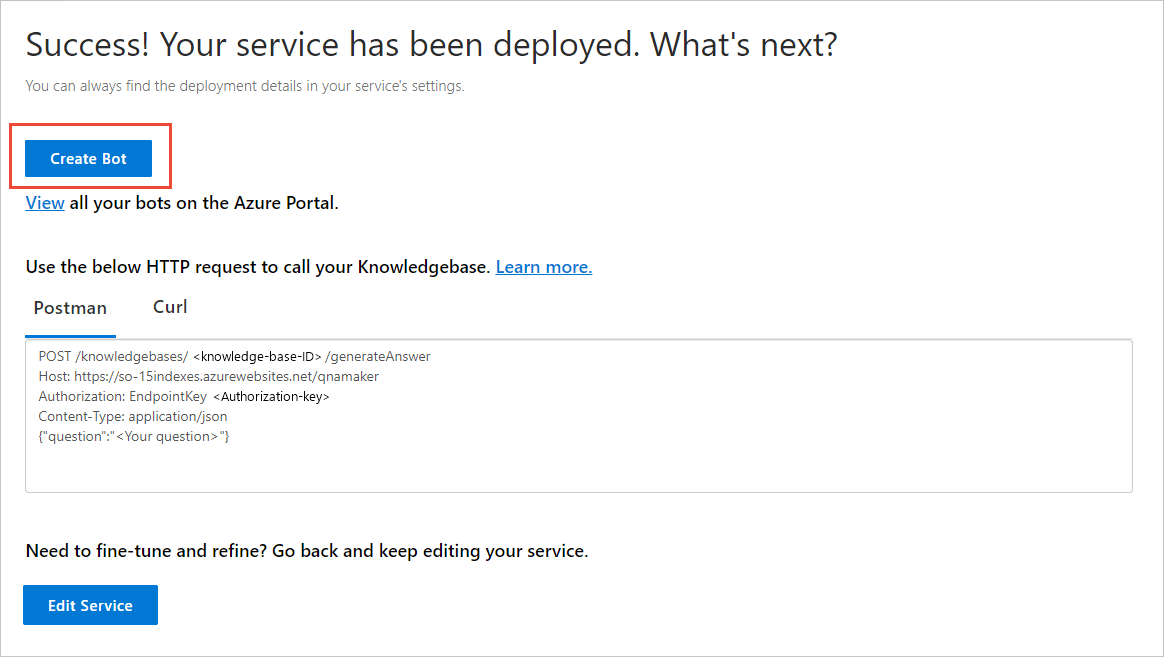
Viene aperta una nuova scheda del browser per la portale di Azure, con la pagina di creazione di Azure AI servizio Bot. Configurare il servizio Bot di intelligenza artificiale di Azure. Il bot e QnA Maker possono condividere il piano di servizio dell'app Web, ma non l'app Web. Ciò significa che il nome app del bot deve essere diverso da quello del servizio QnA Maker.
- Cosa fare
- Cambiare l'handle del bot, se non è univoco.
- Selezionare il linguaggio dell'SDK. Una volta creato il bot, è possibile scaricare il codice nell'ambiente di sviluppo locale e continuare il processo di sviluppo.
- Cosa non fare
- Cambiare le impostazioni seguenti nel portale di Azure quando si crea il bot. Sono già popolate per la knowledge base esistente:
- Chiave di autenticazione QnA
- Piano di servizio app e località
- Cambiare le impostazioni seguenti nel portale di Azure quando si crea il bot. Sono già popolate per la knowledge base esistente:
- Cosa fare
Dopo aver creato il bot, aprire la risorsa servizio Bot.
In Bot Management (Gestione bot) selezionare Test in Web Chat (Testa nella chat Web).
Quando viene visualizzato il prompt della chat Type your message (Digitare il messaggio), immettere:
Azure services?Il chatbot risponde con una risposta della knowledge base.
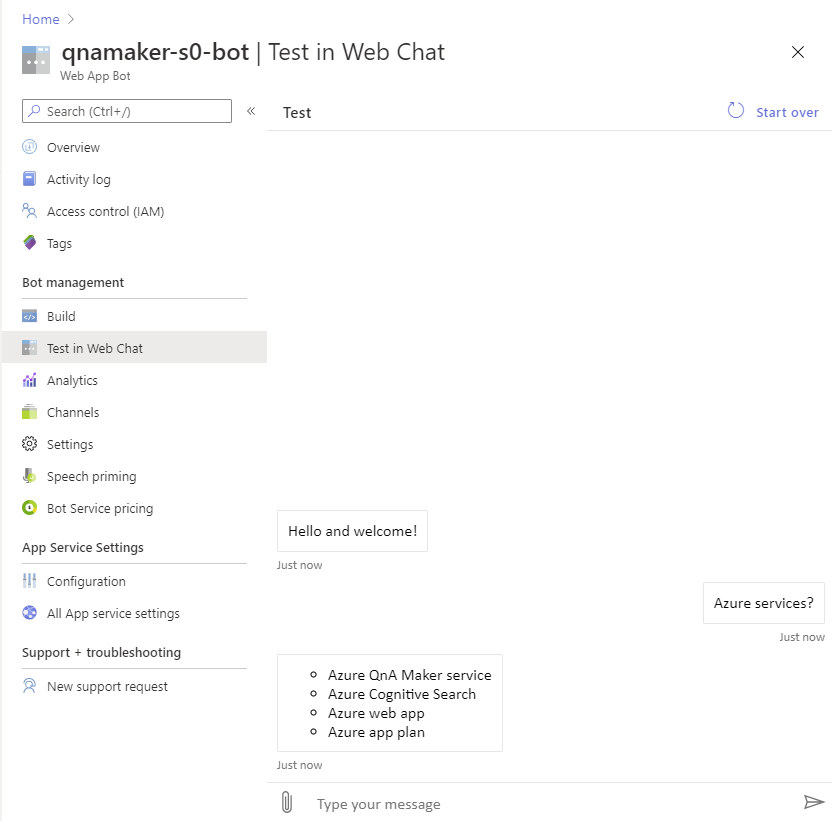
Attivare il bot in altri canali supportati.
Integrare il bot con i canali
Selezionare Canali nella risorsa del servizio Bot creata. È possibile accendere il bot in canali supportati aggiuntivi.